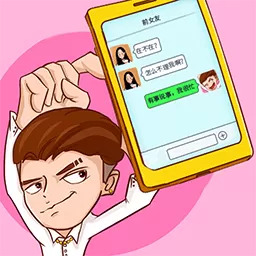wps如何将2页合成一页打印
在日常办公中,很多人会遇到将多页文档合并打印的需求。尤其是在打印一些报告、论文或资料时,节省纸张和提高打印效率成为了重要考量。在WPS Office这一办公软件中,将两页合成一页进行打印是一个非常实用的功能。接下来,我们将详细介绍如何在WPS中实现这一操作。
一、打开文档
首先,您需要启动WPS Office并打开需要打印的文档。无论是Word文档还是其他类型的编辑文件,首先确保所有的内容都已准备完善。可以通过“文件”菜单找到并打开需要打印的文档。
二、设置打印格式
打开文档后,接下来需进行打印设置。在WPS界面上,点击左上角的“文件”按钮,选择“打印”选项。在打印设置界面中,您会看到打印机的选择、页面范围等各种选项。
三、选择打印选项
在打印对话框中,您需要注意以下几个设置:首先,在“页面设置”区域查找“每页打印的副本数”或者“多页打印”等类似选项。不同版本的WPS Office,界面可能略有不同,但通常都可以找到这一功能。
选择“每页打印的页面数”为“2”。这样设置的目的是为了将两页内容合并到一张纸上,以达到节省纸张的效果。在这一过程中,您也可以选择“横向”或“纵向”打印,这取决于文档的排版及内容排列。
四、预览效果
在完成打印设置后,WPS提供了预览功能以供检查。在打印对话框中,您可以看到“打印预览”选项。点击预览后,请仔细查看两页合成一页的打印效果。确保文本清晰可读,排版合理无误,避免在打印后出现不必要的错误。
五、打印执行
确认无误后,您可以点击“打印”按钮,开始打印文件。请确保打印机连接正常,纸张装载完好,以免因设备问题造成打印中断。
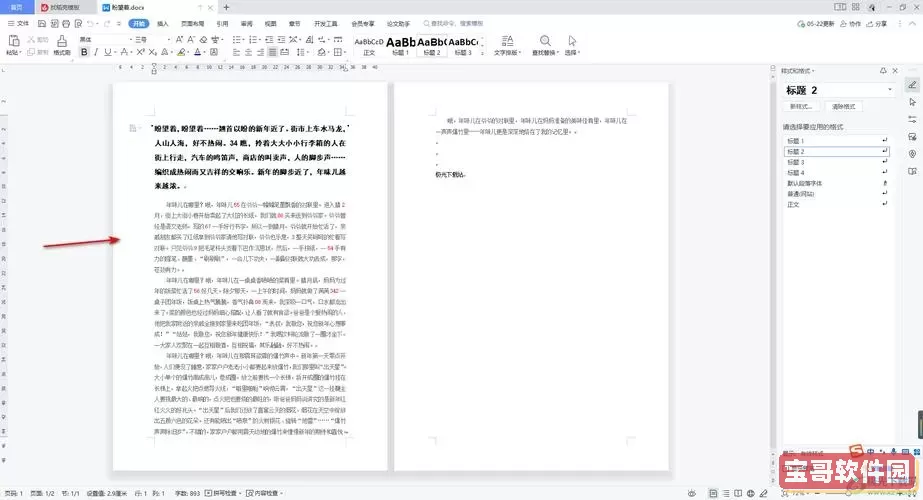
六、后期检查
打印完成后,务必检查打印出的文档。观察合成的页面是否符合预期,内容是否完整,有无遗漏或模糊。若发现问题,可以根据具体情况调整文档格式,重新进行打印设置。
总结
将两页合成一页打印在WPS Office中操作相对简单,但依然需要注意不同版本之间的细微差别。通过上述步骤,您可以轻松实现文档的高效打印,不仅节省了纸张,还方便了日常办公和学习。希望这一技巧能为大家的工作带来便捷,提高工作效率。
在现代企业和个人办公中,掌握高效的打印技巧将有助于提升整体的工作效率。无论您是学生、白领还是自由职业者,了解并善用WPS及其打印功能,定能帮助您更加高效地完成任务。
版权声明:wps如何将2页合成一页打印是由宝哥软件园云端程序自动收集整理而来。如果本文侵犯了你的权益,请联系本站底部QQ或者邮箱删除。